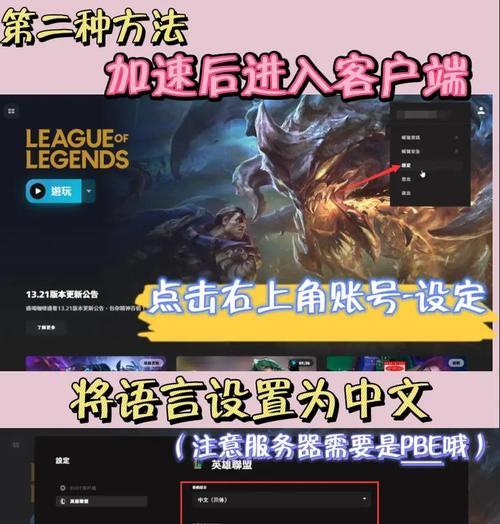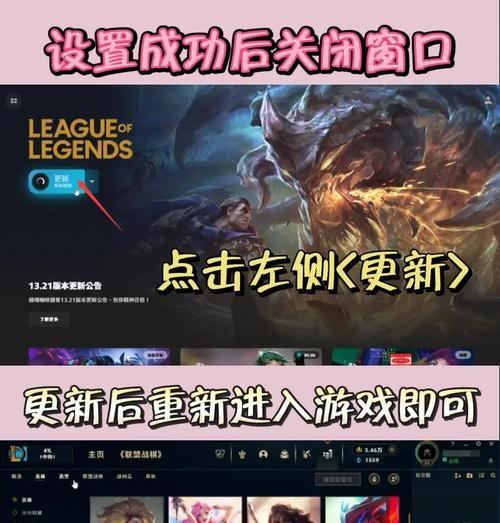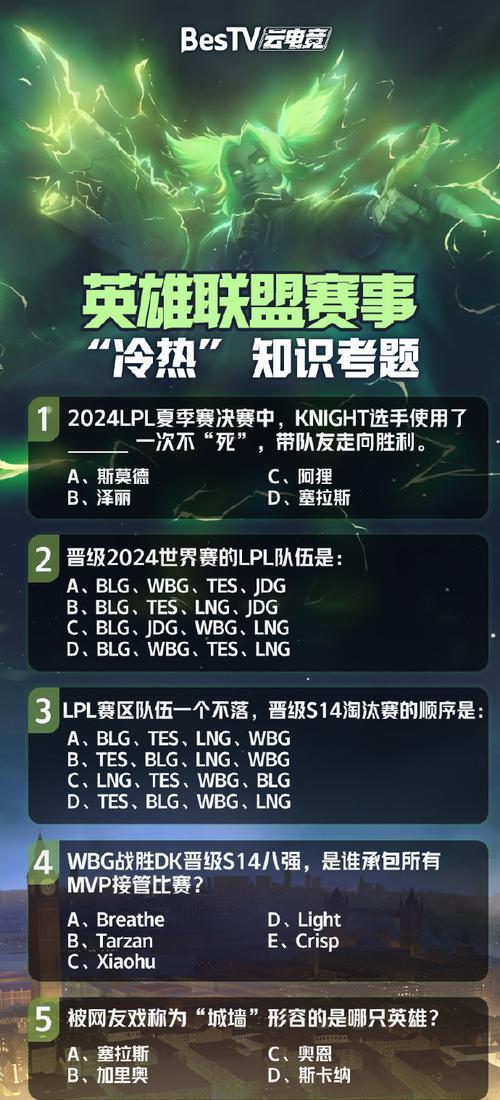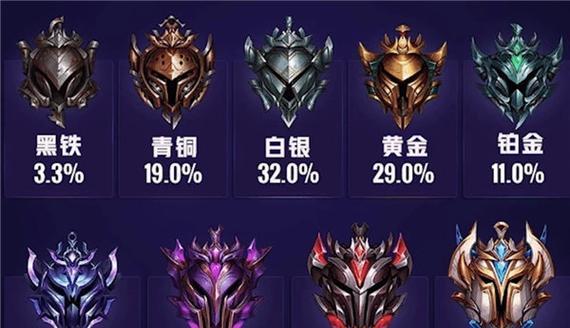想要在多显示器环境下享受更广阔的视野,了解如何在英雄联盟(LeagueofLegends,简称LoL)中设置扩展屏全屏显示是许多玩家的需求。本篇指南将为各位玩家详细展示设置全屏显示的步骤,帮助你轻松解决屏幕设置问题,增强游戏体验。
在进行游戏设置之前,确保你的电脑已经正确安装了英雄联盟,并且所有显示器均被正确识别。了解基础的电脑操作知识也会对设置有所帮助。现在,让我们开始探索英雄联盟扩展屏全屏设置的奥秘。
一、调整显示器设置
1.1检查显示连接
首先确认你的电脑与显示器的连接情况。使用DVI、HDMI、DisplayPort等标准接口连接显示器,并确保显卡驱动更新至最新。
1.2设置多显示器模式
在Windows操作系统中,你可以通过“设置”->“系统”->“显示”进行显示器模式的调整。选择“扩展这些显示器”,这样你的显示器就可以显示不同的内容。
二、英雄联盟游戏内设置
2.1进入游戏设置
启动英雄联盟客户端,点击“选项”按钮(位于客户端右上角),进入游戏设置界面。
2.2解决分辨率问题
确保游戏分辨率与你的主显示器分辨率一致。英雄联盟默认全屏模式下可能会自动调整分辨率,这可能会影响扩展屏的显示效果。
2.3应用扩展屏设置
游戏内全屏设置主要通过客户端的“选项”->“视频”来进行。在这里,你可以设置游戏分辨率。但对于扩展屏,可能需要使用“Alt+Enter”快捷键切换全屏和窗口模式,以确保游戏适应扩展屏。
三、调整扩展屏显示
3.1使用显卡控制面板
如果你发现游戏不能正确在扩展屏上全屏显示,尝试使用显卡控制面板(如NVIDIA控制面板或AMDRadeon设置)调整应用程序的显示模式。
3.2显卡控制面板设置步骤
打开显卡控制面板。
找到并选择“管理3D设置”。
在程序设置中添加英雄联盟,然后为该程序选择正确的显示器。
确保“平铺模式”或“扩展这些显示器”选项被选中。
3.3使用第三方工具
如果以上方法仍未解决问题,可以考虑使用第三方软件,如“DisplayFusion”或“UltraMon”,这类工具可以帮助用户更细致地管理多显示器环境下的窗口和全屏应用。
四、常见问题解决
4.1游戏无法全屏显示在扩展屏上
如果游戏不能全屏显示在扩展屏,可以尝试更新显卡驱动程序,或在游戏客户端中,选择“窗口化”模式后,再使用“Alt+Enter”切换到全屏模式。
4.2图像扭曲或拉伸
如果出现图像扭曲或拉伸的现象,应检查显卡设置中的显示器缩放选项,确保设置为100%,或调整到适合你的显示器的缩放比例。
4.3游戏中界面错位
界面错位可能是由于分辨率设置不正确所导致。在游戏设置中检查和调整分辨率设置,使其与显示器的推荐分辨率相匹配。
结语
通过以上步骤,你应该能够在英雄联盟中成功设置扩展屏全屏显示,享受更广阔的视野和更优质的游玩体验。如果在设置过程中遇到任何问题,可根据提供的常见问题解决方案尝试解决,或者参考游戏社区和论坛寻求更多帮助。祝你游戏愉快!